
Gmailの主要機能の導入は数週間前から発表されています。 それはについてです 電子メールの送信をスケジュールする可能性。 多くのユーザーがGoogleのメールサービスで楽しみにしていた機能。 最後に、この可能性は、すべてのバージョンですでに現実のものとなっています。 コンピュータ用のバージョンでも使用できます。
したがって、以下に、それに関して従わなければならないステップを示します。 メールの送信をスケジュールする Gmailを使用します。 コンピュータでこの機能を使用するユーザーが、その方法を知っているようにします。 これは単純なプロセスであり、この非常に便利な機能にアクセスできます。
Gmailのこの新機能は、 プロのクライアントに最適。 ビジネスの世界の多くの人々は、異なるタイムゾーンを使用して、世界の別の地域に住む人々と連絡を取り合う必要があります。 したがって、電子メールの送信時刻をスケジュールできると非常に便利です。 そのため、人がそれを読んで応答したり、特定のことをしたりできることがわかっているときに送信できます。

このメールサービスのすべてのバージョンに統合されています。 したがって、デスクトップバージョンで電子メールをプログラムすることが可能になります。 AndroidとiPhoneのアプリケーションでも あなたはすでにそれにアクセスできます。 その使用法はすべての場合において非常に簡単です。 したがって、それを使用する人々にとっては問題はありません。 デスクトップ版のGmailで実行する必要のある手順は次のとおりです。
Gmailでメールをスケジュールする

したがって、最初に行う必要があるのは、コンピューターのブラウザーでGmailを開くことです。 私たちが中にいるとき、私たちは新しいメッセージを作成しなければなりません。 したがって、 書き込みボタンをクリックします、画面の左上にあります。 新しいウィンドウが開き、問題のメールを書き込むことができます。 この意味で、最初にメッセージを記述してからプログラムすることができますが、プログラミングを開始してからテキストを作成することもできます。
メールをスケジュールするには、メールの下部にある青いボタンの送信ボタンの横にある矢印をクリックする必要があります。 送信の右側に下向き矢印があることがわかります。 それをクリックすると、小さなメニューが表示されます。 上記のメールの送信をスケジュールするオプション。 このオプションをクリックすると、コンピューターの画面に小さなウィンドウが開きます。
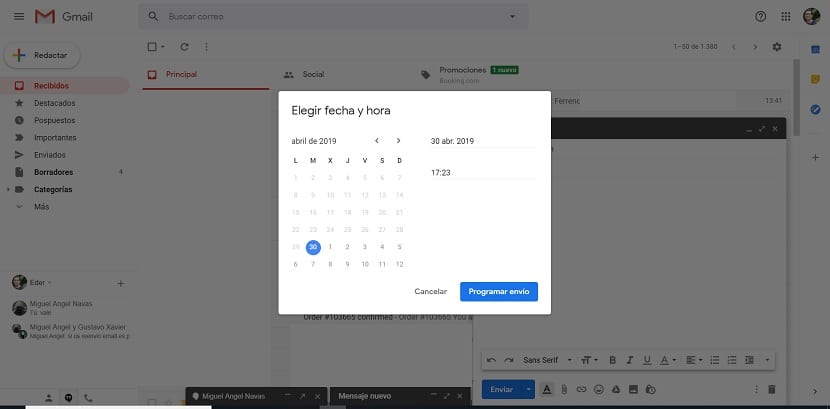
Gmailには、デフォルトで一連の時間が提供されており、この時間内に上記のメールを送信できます。 便利なものがあれば問題なく選べます。 私たちも持っていますが 日時を選択する可能性 この人にメールを送信したいと思います。 この場合、日付と時刻を選択するXNUMX番目のオプションをクリックする必要があります。 その後、新しいウィンドウが開きます。 その中には、日付を選択できるカレンダーがあります。

カレンダーに加えて、 Gmailがこのメッセージを送信する特定の時間を選択します。 これは、すべてのユーザーが選択するものです。 したがって、希望の出荷日を選択したら、青いボタンである出荷スケジュールをクリックするだけです。 これが送信したいメッセージであるかどうかを確認するボックスが表示されます。テキストで、編集が終了したら、[同意する]をクリックするだけです。 そうでない場合は、メッセージを書き込んだときにスケジュールを設定するか、メッセージをスケジュールして後で編集する必要があります。